Τελικά, η Microsoft άρχισε να κυκλοφορεί την ενημέρωση των Windows 10 Οκτωβρίου 2010 για άτομα που αναζητούν.Αυτό σημαίνει ότι η ενημέρωση δυνατοτήτων των Windows 10 έκδοση 20H2 είναι διαθέσιμη για επιλογήΕμφάνιση στο Windows UpdateΤο προαιρετικό "Λήψη και εγκατάσταση«Συνδεδεμένοι άνθρωποι.與之前的2019年11月更新不同,Windows 10版本20H2是一個典型的功能更新,其大小更大且花費更多時間。
Συνολικά, η εγκατάσταση της ενημέρωσης λειτουργιών των Windows 10 έκδοση 20H2 δεν θα είναι τόσο επώδυνη, αλλά λίγοι αναφέρουνΕγκατάσταση της ενημέρωσης λειτουργιών των Windows 10 έκδοση 20H2Απέτυχε-0x60244022.
對於其他一些版本,下載開始安裝的Windows 10版本20H2 x64的功能更新停止在58%,然後重新啟動以再次下載並從未完成安裝。
Σε αυτό το άρθρο, συζητήσαμε τα σφάλματα και τα ζητήματα που εμποδίζουν τις συσκευές να εγκαταστήσουν τα Windows 10 έκδοση 20H2 και πώς να τα διορθώσετε.
Υπάρχουν πολλοί λόγοι για τους οποίους αποτυγχάνει η εγκατάσταση της ενημέρωσης των Windows 10 2020, οι λόγοι μπορεί να είναι προγράμματα οδήγησης και υλικό, καταστροφή της προσωρινής μνήμης ενημέρωσης των Windows ή καταστροφή αρχείων συστήματος κ.λπ.Σε αυτό το άρθρο, έχουμε διαφορετικές λύσεις για διαφορετικά ζητήματα εγκατάστασης του Windows 10 Update.πριν την έναρξη:
-
- Ελέγξτε για να βεβαιωθείτε ότι έχετε σταθερή σύνδεση στο Διαδίκτυο για λήψη αρχείων ενημέρωσης των Windows από διακομιστές της Microsoft.
- Η προσωρινή απενεργοποίηση του λογισμικού ασφαλείας (antivirus) θα αποσυνδεθεί επίσης από το VPN (αν έχει ρυθμιστεί)
- Αποσυνδέστε εξωτερικές συσκευές, όπως εξωτερικό σκληρό δίσκο, κάρτα SD, εκτυπωτή, σαρωτή κ.λπ.
- Προσπαθήστε να εγκαταστήσετε την ενημέρωση των Windows σε κατάσταση "καθαρής εκκίνησης". Εάν οι διενέξεις της υπηρεσίας εκκίνησης προκαλούν προβλήματα, η ενημέρωση θα σας βοηθήσει.
- Το πιο σημαντικό, ελέγξτε και βεβαιωθείτε ότι η ημερομηνία και η ώρα καιΟι ρυθμίσεις περιοχής και γλώσσας είναι σωστές.
Περιεχόμενα
Εκτελέστε το πρόγραμμα αντιμετώπισης προβλημάτων του Windows Update
Τα Windows 10 διαθέτουν ένα ενσωματωμένο πρόγραμμα αντιμετώπισης προβλημάτων ενημέρωσης που μπορεί να σαρώσει τον υπολογιστή σας και να διορθώσει τυχόν σφάλματα που εντοπίζει.Ακολουθήστε τα παρακάτω βήματα για να εκτελέσετε το Windows Update Troubleshooter και, στη συνέχεια, αφήστε τα Windows να λύσουν αυτόματα το πρόβλημα για εσάς.
- Πατήστε τη συντόμευση πληκτρολογίου Windows + I για να ανοίξετε την εφαρμογή "Ρυθμίσεις",
- Κάντε κλικ στην Ενημέρωση και ασφάλεια και, στη συνέχεια, αντιμετώπιση προβλημάτων,
- Βρείτε το Windows Update στα δεξιά και, στη συνέχεια, κάντε κλικ στην επιλογή Εκτέλεση αντιμετώπισης προβλημάτων,
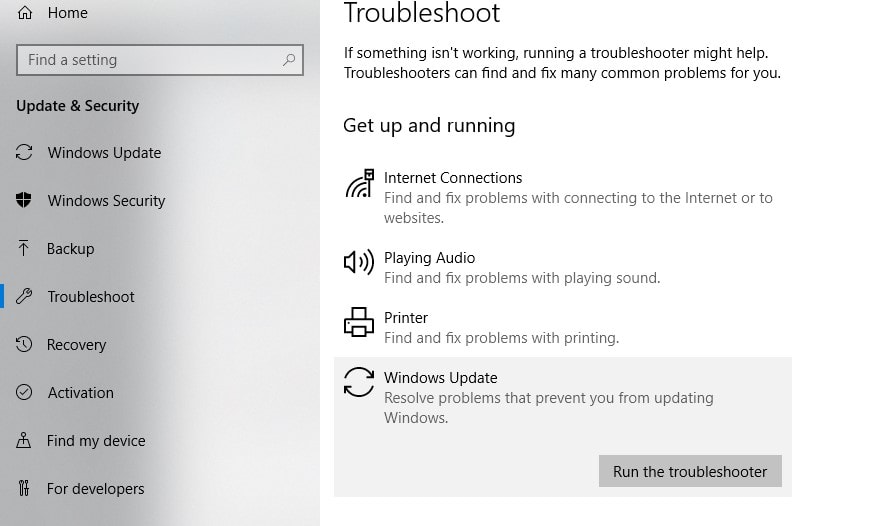
- Αυτό θα ξεκινήσει τη διάγνωση ζητημάτων που σχετίζονται με ενημερώσεις των Windows,
- Επιπλέον, το εργαλείο αντιμετώπισης προβλημάτων θα ελέγξει επίσης εάν η υπηρεσία Windows Update είναι κατεστραμμένη ή δεν εκτελείται.Ή η υπηρεσία Windows Update είναι κατεστραμμένη ή δεν εκτελείται.
- Αφού ολοκληρωθεί η διαδικασία αντιμετώπισης προβλημάτων, επανεκκινήστε τον υπολογιστή
- Τώρα ανοίξτε ξανά το Windows Update και ελέγξτε για ενημερώσεις.Ελέγξτε εάν δεν υπάρχουν άλλα προβλήματα με την εγκατάσταση ενημερώσεων των Windows.Χρειάζεστε ακόμα βοήθεια;Εφαρμόστε το επόμενο διάλυμα.
Επαναφέρετε τα στοιχεία ενημέρωσης των Windows
Ο φάκελος του Windows Update (C: WindowsSoftwareDistribution) είναι όπου τα Windows αποθηκεύουν τις νέες ενημερώσεις μετά τη λήψη τους.Εάν κάποια αρχεία έχουν καταστραφεί στο φάκελο διανομής λογισμικού για οποιονδήποτε λόγο, μπορεί να αντιμετωπίσετε το πρόβλημα της κολλημένης λήψης και εγκατάστασης της ενημέρωσης ανά πάσα στιγμή ή το Windows Update δεν μπορεί να εγκαταστήσει και εμφανίζει άλλους κωδικούς σφάλματος.Η εκκαθάριση του φακέλου αποθήκευσης όλων των αρχείων ενημέρωσης θα αναγκάσει το Windows Update να πραγματοποιήσει εκ νέου λήψη και να διορθώσει σχεδόν κάθε πρόβλημα ενημέρωσης παραθύρου.
- 使用services.mscΑνοίξτε την κονσόλα υπηρεσιών των Windows,
- Κάντε κύλιση προς τα κάτω και βρείτε την υπηρεσία Windows Update,
- Κάντε δεξί κλικ στην υπηρεσία Windows Update και επιλέξτε "Διακοπή",
- Εκτελέστε την ίδια διαδικασία για την υπηρεσία BIT.
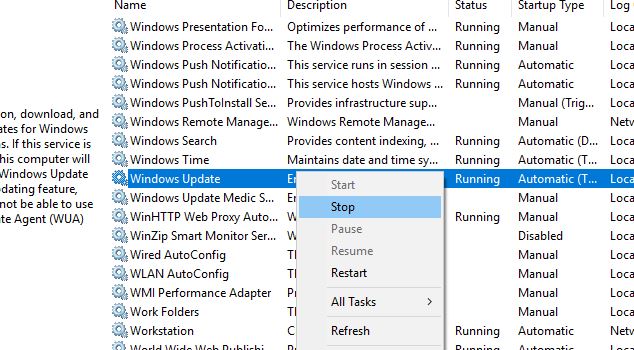
- Τώρα, χρησιμοποιήστε τη συντόμευση πληκτρολογίου Windows + E για να ανοίξετε την Εξερεύνηση των Windows,
- Πλοηγηθείτε εδώ για ναΓ: Λογισμικό Windowsdowndown διανομής ντοσιέ.
- Διαγράψτε όλα τα αρχεία και τους φακέλους στο φάκελο λήψης (μην διαγράψετε το φάκελο)
- Για να το κάνετε αυτό, πατήστε τη συντόμευση πληκτρολογίου Ctrl + A για να επιλέξετε όλα και, στη συνέχεια, πατήστε το πλήκτρο Delete.
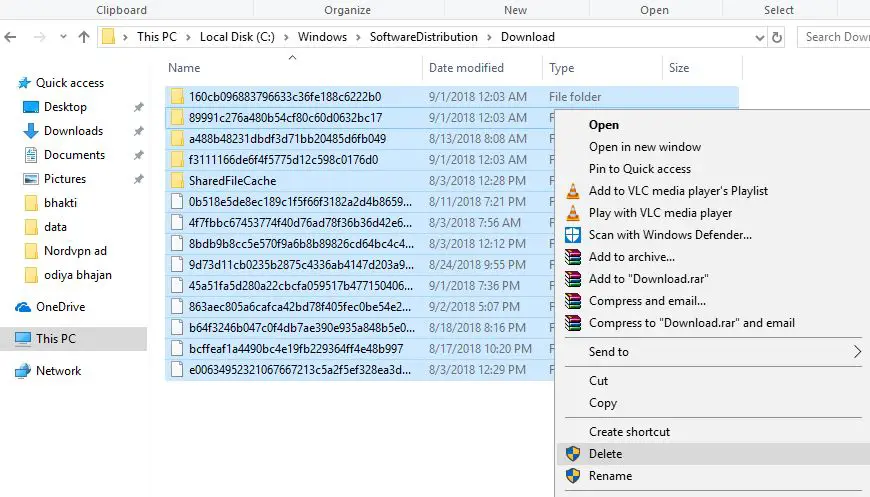 Αφού το κάνετε αυτό, επανεκκινήστε την υπηρεσία που σταματήσατε προηγουμένως (BIT, Windows Update).Τώρα, επανεκκινήστε τα Windows και ελέγξτε για ενημερώσεις από τις Ρυθμίσεις -> Ενημέρωση και ασφάλεια -> Windows Update και ελέγξτε για ενημερώσεις.
Αφού το κάνετε αυτό, επανεκκινήστε την υπηρεσία που σταματήσατε προηγουμένως (BIT, Windows Update).Τώρα, επανεκκινήστε τα Windows και ελέγξτε για ενημερώσεις από τις Ρυθμίσεις -> Ενημέρωση και ασφάλεια -> Windows Update και ελέγξτε για ενημερώσεις.
Εκτελέστε τα βοηθητικά προγράμματα DISM και SFC
Ομοίως, μερικές φορές τα κατεστραμμένα αρχεία συστήματος μπορεί να προκαλέσουν εμπλοκή των ενημερώσεων των Windows 10 στη λήψη.Εκτελέστε τον Έλεγχο αρχείων συστήματος, ο οποίος μπορεί να σαρώσει και να επιδιορθώσει κατεστραμμένα αρχεία συστήματος στα Windows 10.
- Ανοίξτε μια γραμμή εντολών ως διαχειριστής,
- Εδώ στο παράθυρο της γραμμής εντολών, πληκτρολογήστεSFC / scannowΚαι πατήστε Enter.
- Εάν βρεθεί κάποιο βοηθητικό πρόγραμμα SFC, θα χρησιμοποιήσει το σωστό αρχείο από%WinDir%System32dllcacheΑυτόματη επαναφορά του στον ειδικό φάκελο, ο οποίος θα ξεκινήσει τη σάρωση για χαμένα, κατεστραμμένα αρχεία συστήματος.
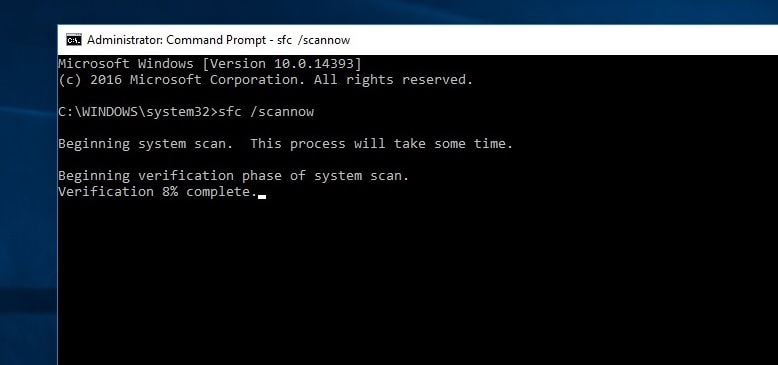
Περιμένετε έως ότου ολοκληρωθεί 100% η διαδικασία σάρωσης, κάντε κλικ στο παράθυρο "Μετά την επανεκκίνηση" και, στη συνέχεια, ελέγξτε για ενημερώσεις.Εάν το "SFC Utility Scan Results" διαπιστώσει ότι το αρχείο είναι κατεστραμμένο αλλά δεν μπορεί να επισκευαστεί, παρακαλούμε Εκτελέστε το Εργαλείο DISM, Κάντε το βοηθητικό πρόγραμμα SFC να εκτελέσει τη δουλειά του.
Ενημέρωση προγράμματος οδήγησης συσκευής
Επίσης, βεβαιωθείτε ότι όλα είναι εγκατεστημέναΤο πρόγραμμα οδήγησης της συσκευής έχει ενημερωθεί,Και συμβατό με την τρέχουσα έκδοση των Windows.Ειδικά προγράμματα οδήγησης οθόνης, προσαρμογείς δικτύου και προγράμματα οδήγησης ήχου.Μπορείτε να τα ελέγξετε και να τα ενημερώσετε από τη διαχείριση συσκευών.Εκτελέστε ένα εργαλείο βελτιστοποίησης συστήματος τρίτου κατασκευαστή, όπως το Ccleaner, για να αφαιρέσετε σκουπίδια, κρυφές μνήμες, σφάλματα συστήματος, αρχεία ένδειξης σφαλμάτων μνήμης κ.λπ. και να επιδιορθώσετε σφάλματα μητρώου που λείπουν.
Αλλαγή διεύθυνσης DNS
Εάν το Windows Update δεν εγκατασταθεί με άλλα σφάλματα ή το σφάλμα "Δεν μπορούμε να συνδεθούμε στην υπηρεσία ενημέρωσης", εφαρμόστε αυτήν τη λύση.
- Πατήστε Windows + R, εισάγετεncpal.cpl, Και κάντε κλικ στο OK,
- Αυτό θα ανοίξει το παράθυρο σύνδεσης δικτύου,
- Κάντε δεξί κλικ στον ενεργό προσαρμογέα δικτύου και επιλέξτε ιδιότητες,
- Στη συνέχεια, κάντε διπλό κλικ στο Internet Protocol Version 4 (TCP/IPv4) για να λάβετε τις ιδιότητές του,
- Αλλάξτε τη διεύθυνση DSN εδώ κυρίως σε 8.8.8.8.Και εναλλακτικός διακομιστής DNS 8.8.4.4.
- Ελέγξτε τις ρυθμίσεις επαλήθευσης κατά την έξοδο και κάντε κλικ στο OK
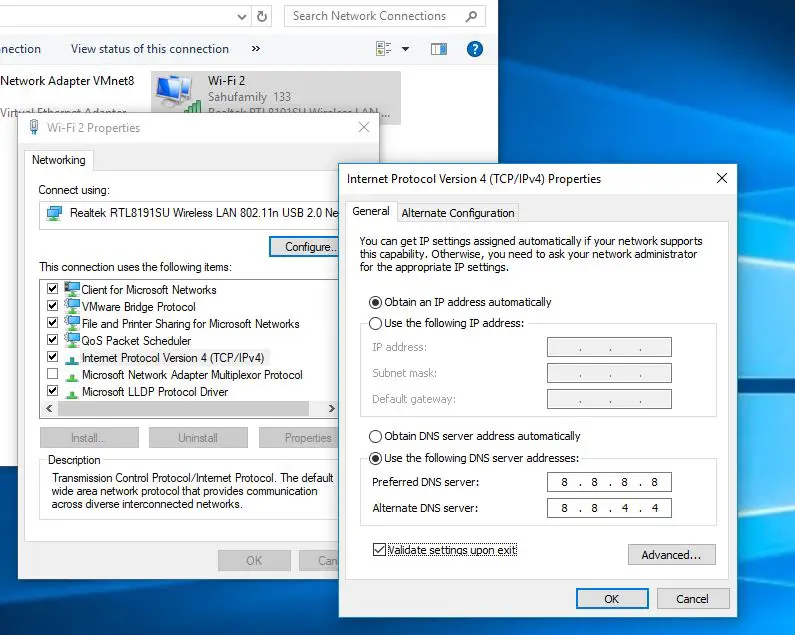
Επιπλέον, μπορείτε να χρησιμοποιήσετε το επίσημο εργαλείο δημιουργίας πολυμέσων των Windows 10 για να κάνετε αναβάθμιση στην ενημέρωση Οκτωβρίου 2020 χωρίς σφάλματα.Πώς να κατεβάσετε τα Windows 10 απευθείας από τους διακομιστές της Microsoft εάν κάνετε καθαρή εγκατάσταση εδώ 20H2 ISO.

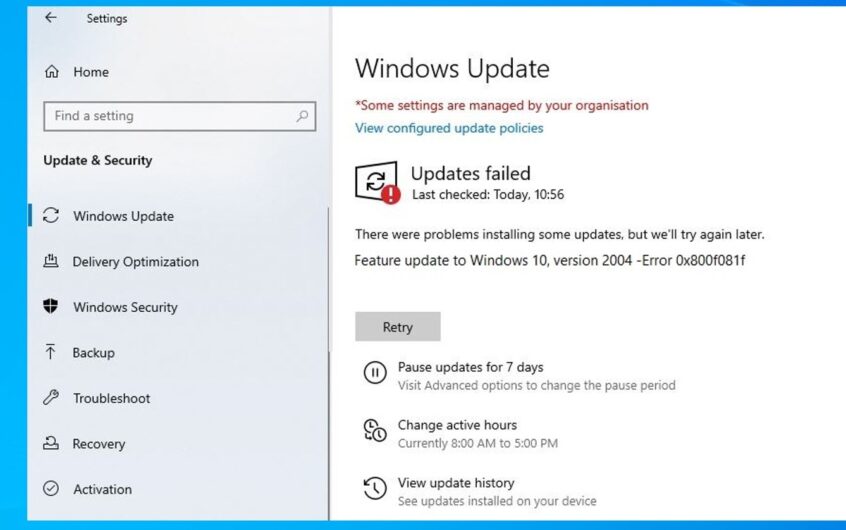
![[Διορθώθηκε] Το Microsoft Store δεν μπορεί να κατεβάσει εφαρμογές και παιχνίδια](https://oktechmasters.org/wp-content/uploads/2022/03/30606-Fix-Cant-Download-from-Microsoft-Store.jpg)
![[Διορθώθηκε] Το Microsoft Store δεν μπορεί να πραγματοποιήσει λήψη και εγκατάσταση εφαρμογών](https://oktechmasters.org/wp-content/uploads/2022/03/30555-Fix-Microsoft-Store-Not-Installing-Apps.jpg)

